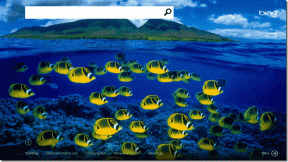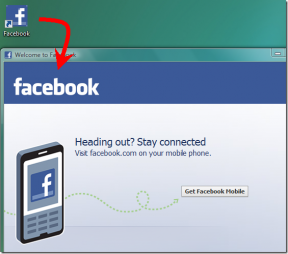Cómo rootear Dual SIM Moto G e instalar una recuperación personalizada
Miscelánea / / February 16, 2022

El Moto G es sin duda una de las mejores cosas que surgieron del breve esfuerzo de Google con Motorola. Un teléfono de menos de $200 con un procesador de cuatro núcleos y una pantalla de 720p es impresionante en sí mismo. Pero cuando agregas el último sabor de Android Vanilla encima, las cosas pasan a un nivel completamente nuevo. Como te he dicho, hay mucho que amar (y odiar) de este teléfono.
Si eres del tipo aventurero al que le gusta instalar ROM personalizadas que mejoran la funcionalidad o simplemente ejecutan stock ROM con Mods expuestos, tendrás que estar rooteado.
Lo bueno es que el proceso no es tan complicado como otros teléfonos que no son Nexus. allí, y deberías creerme porque he rooteado un par de dispositivos Android míos y de mis amigos. Los telefonos. Si eres nuevo en el concepto de enraizamiento por completo, primero deberías leer sobre eso. El enraizamiento anulará la garantía, pero si algo sale mal, hay una manera de bloquear el cargador de arranque y restaurar el teléfono a la configuración de fábrica, restaurando la garantía en el proceso.
Al igual que muchos otros teléfonos inteligentes Android, rootear Moto G es un proceso de tres pasos.
- Desbloquear el gestor de arranque
- Instalar recuperación personalizada
- Instalar superusuario (raíz)
Dependiendo de su conjunto de habilidades, puede tomar un par de minutos a una hora.
Nota: Guiding Tech no asume ninguna responsabilidad por un dispositivo roto o dañado. Siga el proceso bajo su propio riesgo. Si no se siente lo suficientemente seguro, haga preguntas en el Foro XDA o en los comentarios a continuación. O pídele a tu amigo técnico que te ayude.
Preparando las cosas
Lo que necesitarás:
- Una PC con Windows con conexión a Internet
- Moto G (al menos 70% cargado)
- Un cable USB a MicroUSB
Descargas para computadora:
Controladores de dispositivos de Motorola
Android ADB y arranque rápido (alternativa)
Recuperación: CWM no táctil, toque CWM, TWRP (solo se necesita uno, más sobre esto en el paso 2)
Superusuario.zip archivo (para acceso root):
Descargue y copie a Moto G después de completar el paso 1.
1. Desbloquear el gestor de arranque
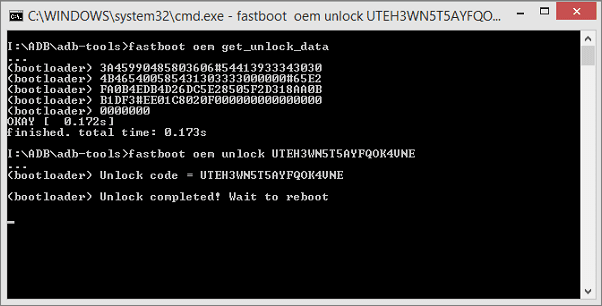
Nota: Desbloquear el cargador de arranque borrará todo lo que esté en su dispositivo. Aplicaciones, archivos, configuraciones, todo. Así que antes de seguir adelante, hacer una copia de seguridad de todo lo importante.
Motorola ha hecho que el proceso de desbloqueo sea muy fácil para ti.
Una vez que haya instalado los controladores y descomprimido ADB, tome su teléfono y apáguelo. Ahora, sostenga el Bajar volumen + botón de encendido combo por un par de segundos y suelte. Al soltar, obtendrá la pantalla de inicio rápido.
Después de obtener esta pantalla, conecte su teléfono a la PC a través de USB.
Vaya a la carpeta donde descomprimió las herramientas ADB y Fastboot. En la carpeta llamada herramientas ADB, mantenga presionada la tecla Mayús y haga clic con el botón derecho. Escoger Símbolo del sistema abierto aquí del menú.
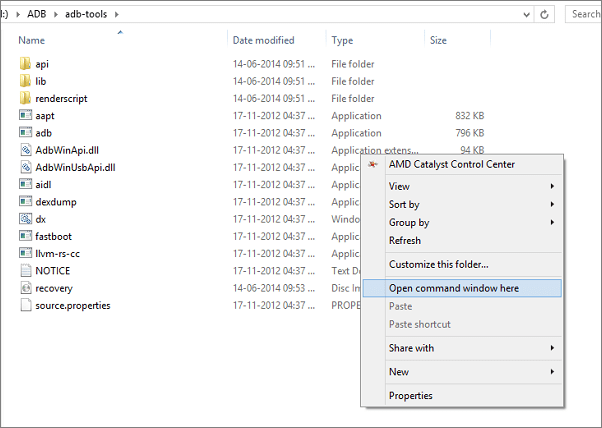
En el símbolo del sistema, ingrese el siguiente comando:
fastboot oem get_unlock_data
Esto generará cinco líneas de números que se verán así:
fastboot oem obtener datos de desbloqueo
(gestor de arranque) 3A45990485803606#54413933343030
(gestor de arranque) 4B465400585431303333000000#65E2
(gestor de arranque) FA0B4EDB4D26DC5E28505F2D318AA0B
(gestor de arranque) B1DF3#EE01C8020F000000000000000
(gestor de arranque) 0000000
Haga clic derecho en el símbolo del sistema y haga clic Seleccione o Seleccionar todo. Haz un clic derecho, haz clic Dupdo y luego abra el Bloc de notas y pegue (Ctrl+V) todas las cosas allí.
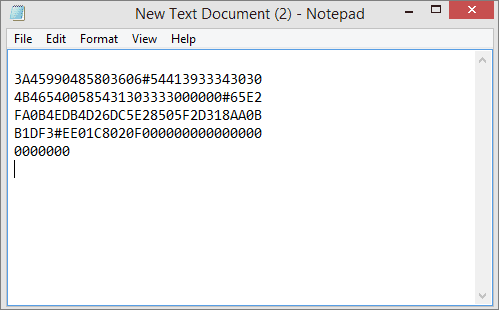
Ahora, elimine todo lo que no sean los números en la línea cinco. Y luego eliminar los espacios entre ellos también. Así que todos los números deben estar en una línea.
Ahora, registrar una cuenta en el sitio web de Motorola. Luego ve a Motorola herramienta de desbloqueo en línea (no cierre el símbolo del sistema todavía) y en el cuadro de texto, ingrese los números sin espacios entre ellos.

Haga clic en el ¿Se puede desbloquear mi dispositivo? botón. El sitio web se verificará y verá un botón llamado Solicitar clave de desbloqueo ventana emergente en la parte inferior. Acepte los términos y haga clic en el botón. El código de desbloqueo se le enviará por correo.

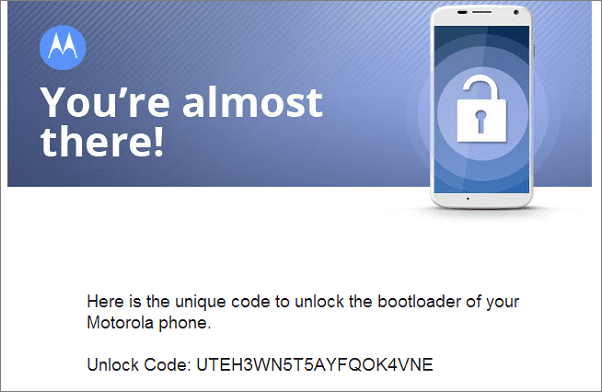
Copie el código de desbloqueo de 20 dígitos que recibió por correo, regrese al símbolo del sistema e ingrese lo siguiente:
Fastboot oem unlock [inserte el código de 20 dígitos del correo aquí]
Presiona enter y en un par de segundos deberías ver ¡Desbloqueo completado! y el teléfono se reiniciará. No cierres ese símbolo del sistema todavía.
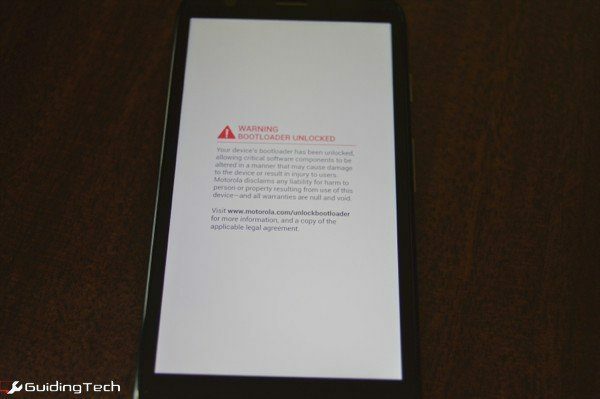
2. Instalar recuperación personalizada
Ahora que el cargador de arranque está desbloqueado, la parte larga del proceso ha terminado. El siguiente paso es instalar una recuperación personalizada. Después de restablecer su teléfono e iniciar sesión en la cuenta de Google, apague el teléfono y vuelva a ir a la pantalla de inicio rápido usando el Bajar volumen + botón de encendido combinación Y vuelva a conectar su teléfono con la PC.
Ahora, puede instalar tres tipos diferentes de recuperaciones personalizadas aquí. Tiene la opción de instalar una versión táctil o no táctil de CMW (ClockworkMod Recovery) o la versión táctil de TWRP (Team Win Recovery Project). El proceso de instalación de cada uno es el mismo. Elegí TWRP porque lo he usado en el pasado y es más fácil de usar en la pantalla táctil.
Después de descargar el archivo de recuperación, cámbiele el nombre a recuperación con la extensión de .img. Copie el archivo en la carpeta de herramientas adb.
Regrese al símbolo del sistema e ingrese:
fastboot recuperación flash recovery.img
La recuperación personalizada ahora se ha flasheado. En mi caso, TWPR arrancó en un par de segundos en el teléfono.
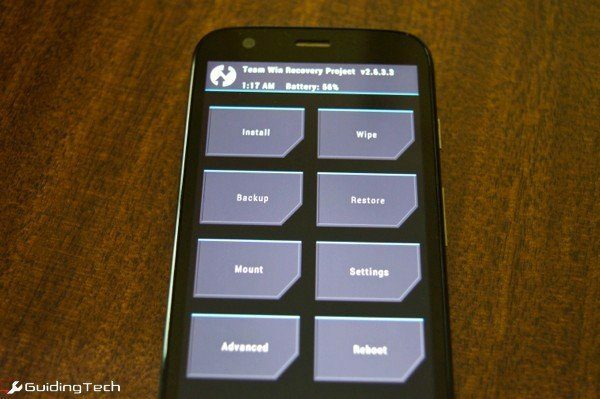
3. Instalación de Superusuario (Enraizamiento)
Si copiaste el enlace superusuario.zip archivo al directorio raíz después de que se desbloqueó, no necesita salir de TWRP en este momento.
Si no lo hizo, arranque desde la recuperación usando el Reiniciar opción. Conecte su teléfono a la PC y copie el superusuario.zip Archivo.
Arranque en el gestor de arranque con Subir volumen + Encendido combinación Utilizar el Bajar volumen botón para navegar a Recuperación opción y utilice la Sube el volumen botón para seleccionarlo.
En CWM ir a Instalar zip de sdcard -> elegir el Superusuario.zip archivo -> reiniciar.
En TWRP ve a Instalar en pc -> seleccionar Superusuario.zip -> reiniciar.
Eso es. Su teléfono ahora está rooteado.
Si encuentra una aplicación Superuser o Super SU en su teléfono, significa que está rooteado con éxito. O intente ejecutar una aplicación como Titanium Backup.
Última actualización el 03 febrero, 2022
El artículo anterior puede contener enlaces de afiliados que ayudan a respaldar a Guiding Tech. Sin embargo, no afecta nuestra integridad editorial. El contenido sigue siendo imparcial y auténtico.